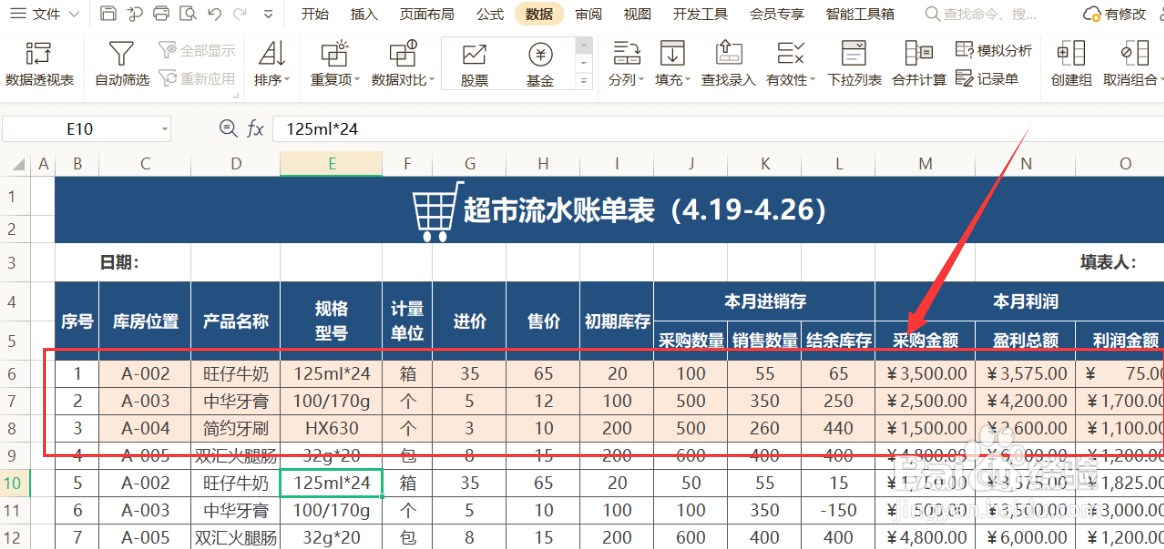1、打开WPS表格,点击菜单栏中的“数据”。

2、点击工具栏中的“数据对比”。

3、在下拉选项中点击“标记唯一数据”。
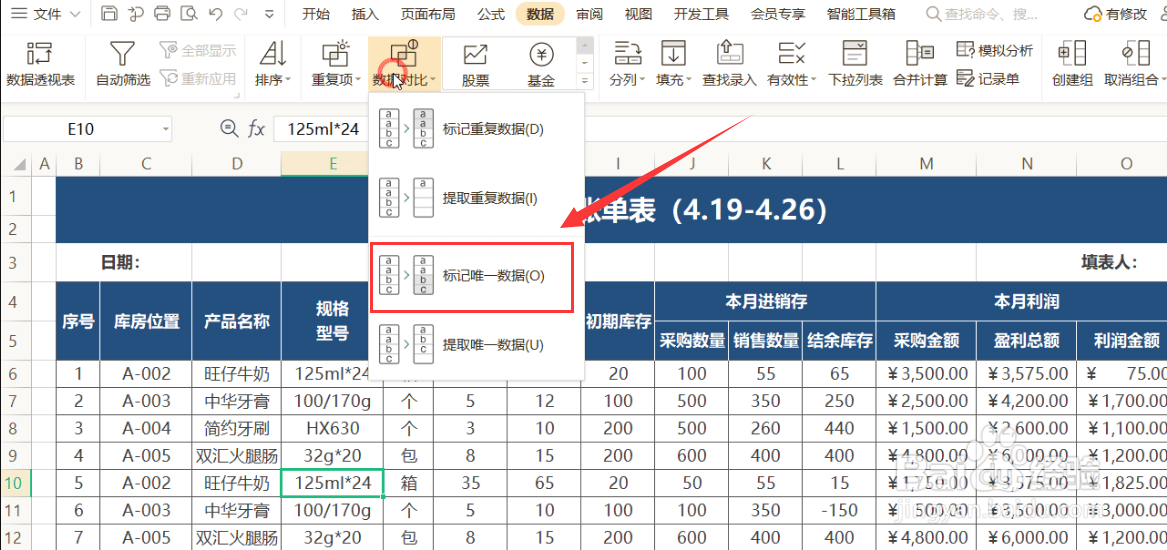
4、选择“列表区域”,勾选“名称类”,选择标注数据的颜色,单击“确定标记”按钮。
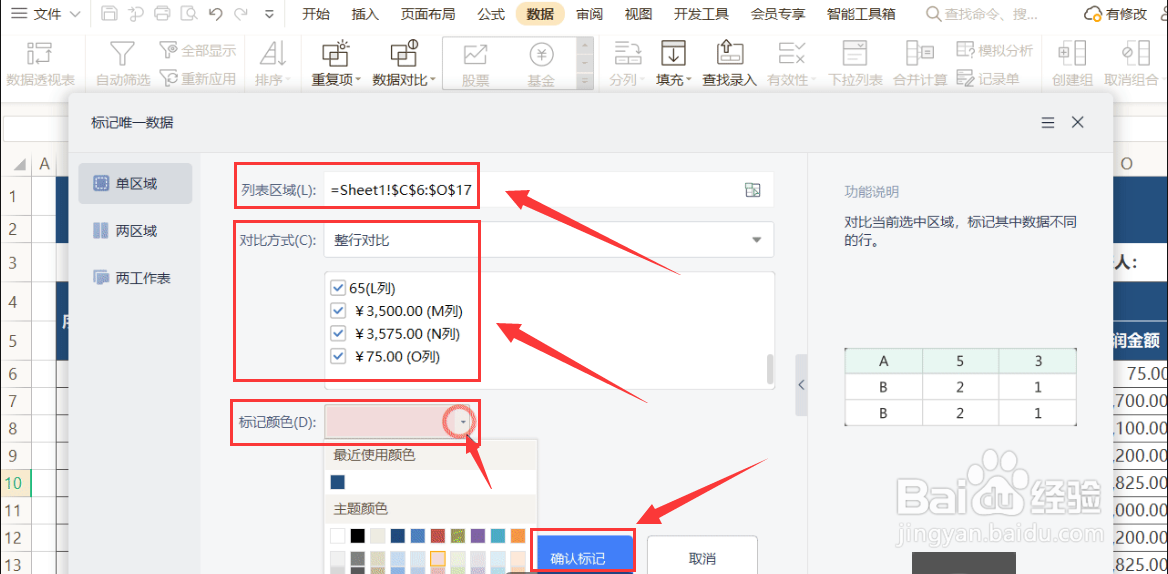
5、表格中的唯一数据就被快速标记出来了。
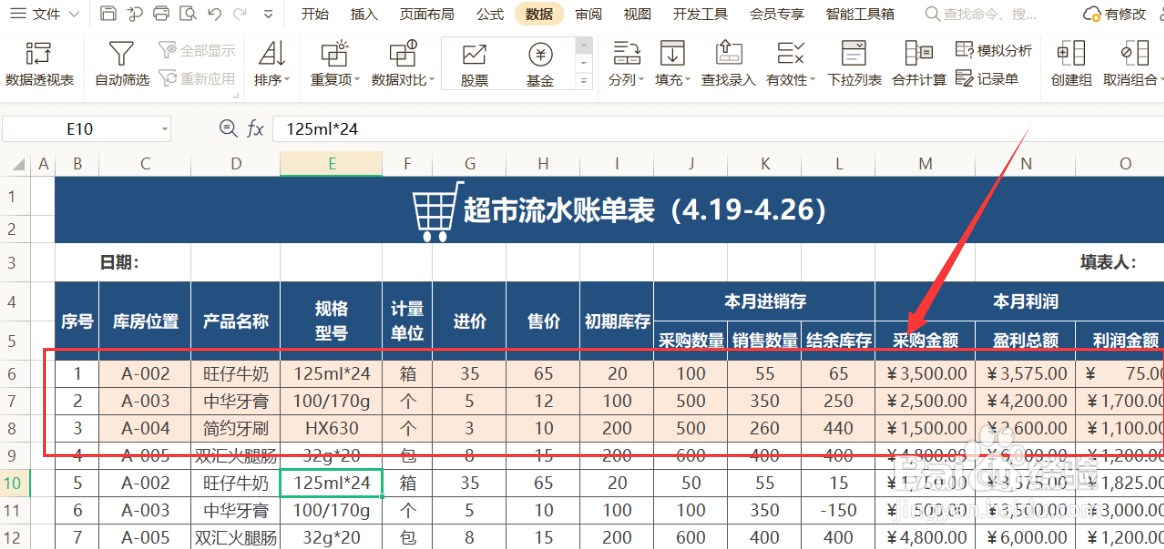
时间:2024-10-13 03:26:04
1、打开WPS表格,点击菜单栏中的“数据”。

2、点击工具栏中的“数据对比”。

3、在下拉选项中点击“标记唯一数据”。
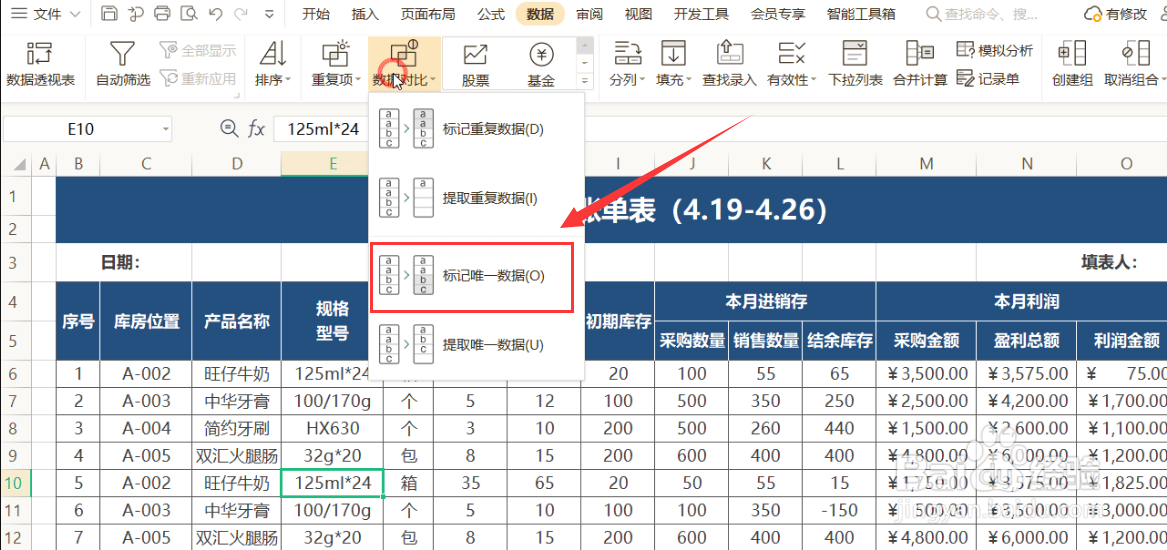
4、选择“列表区域”,勾选“名称类”,选择标注数据的颜色,单击“确定标记”按钮。
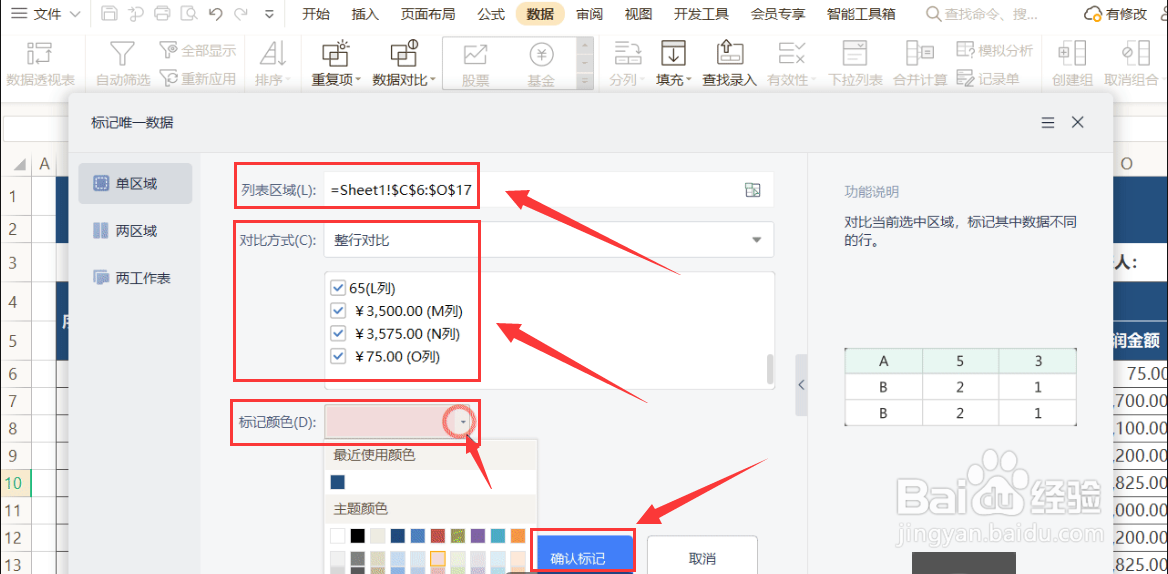
5、表格中的唯一数据就被快速标记出来了。